Überwachen Sie die Kalibrierungssoftware

- 4881
- 1060
- Matteo Möllinger
Die meisten Menschen halten sich an die Standardeinstellungen auf ihrem neuen Monitor, ohne viel über Farbgenauigkeit, Helligkeit, Gamma -Einstellungen usw. nachzudenken. Wenn Sie jedoch ein Künstler, ein Fotograf oder einfach ein Spieler sind, der einen coolen Ultrawide -Monitor gekauft hat, sollten Sie ein Monitor -Kalibrierungstool verwenden.
Überwachungskalibrierung kann die Qualität, die Sie aus dem Display erhalten, erheblich verbessern. In diesem Artikel werden wir die besten Tools untersuchen, die Sie verwenden können. Um Ihren Monitor zu kalibrieren, benötigen Sie eine Kalibrierungssoftware, spezielle Kalibrierungsgeräte oder eine Kombination von beidem. Lassen Sie uns Software und Hardware überprüfen, um das ideale Kalibrierungstool für Ihren Monitor zu finden.
Inhaltsverzeichnis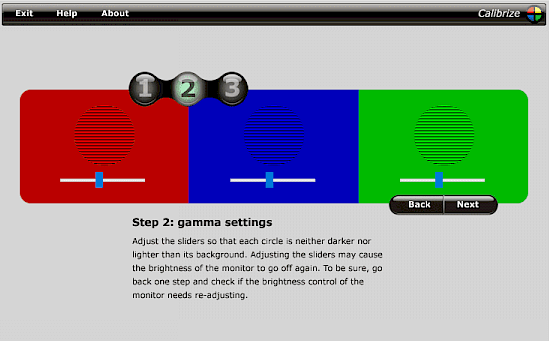
Kalibrieren Sie die Farbdaten Ihres Monitors und erstellt ein ICC -Profil (International Color Consortium). Dieses Profil entscheidet die optimalen Farben für Ihren Monitor und lädt die angepassten Werte in die Grafikkarte hoch. Nach der Kalibrierung mit Kalibriz können Sie mit Ihrem Display reichhaltige und korrekt gerenderte Farben genießen.
Calibrize ist völlig kostenlos, aber es ist nur den Windows -PCs gewidmet.
2. LAGOM LCD Monitor
Der LAGOM LCD -Monitor ist ein Kalibrierungstool, das Sie online und offline verwenden können. Lagom verwendet eine Reihe von Testbildern, die den Kontrast, die Helligkeit, den Farbbereich und die Reaktionszeit des Monitors überprüfen.
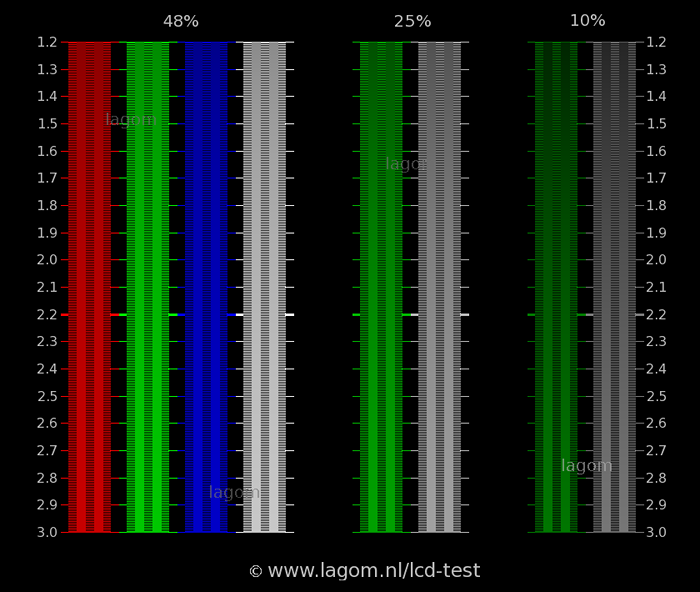
Für die besten Ergebnisse sollten Sie immer die Testbilder in der Reihenfolge durchgehen, in der sie platziert werden. Zum Beispiel müssen Sie die richtige Helligkeit, den Kontrast und die richtige Schärfe einstellen und nur dann können Sie weiterhin Tests im Betrachtungswinkel durchführen.
Das Lagom -Tool kann für diejenigen, die ihre Monitore zum ersten Mal kalibrieren, überwältigend erscheinen, aber jedes Testbild enthält eine umfassende Erklärung. Um die Testbilder offline zu verwenden, können Sie sie frei auf Ihren Computer herunterladen. Außerdem können Sie sie vor dem Kauf auf einem Flash -Laufwerk und auf Testmonitoren in einem Geschäft speichern.
3. QuickGamma
Eine weitere kostenlose App zur Überwachungskalibrierung, QuickGamma, verfügt über einen sehr informativen Hilfsbereich. Wenn Sie also nicht mit dem Kalibrierungsprozess erfahren, möchten Sie möglicherweise mit QuickGamma beginnen. Diese Software ist exklusiv für Windows -PCs, ist jedoch eine der ältesten und funktioniert mit Windows 7, 10 und sogar 11. Wenn Sie eine noch ältere Version von Windows haben, können Sie zu dem Link navigieren, der auf dem Startbildschirm bereitgestellt wird, und ältere Versionen von QuickGamma erwerben.
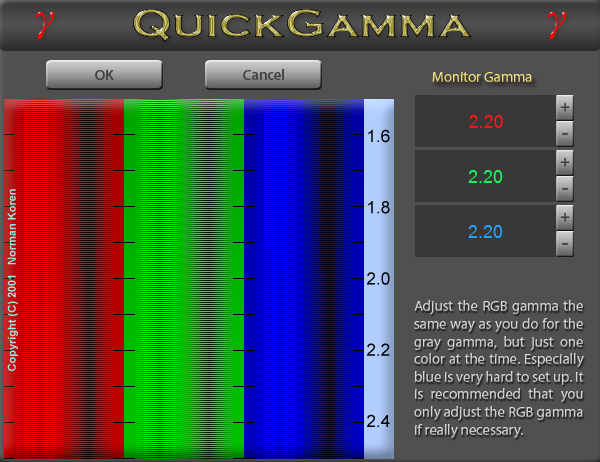
Das QuickGamma -Kalibrierungstool funktioniert, indem der Gammawert Ihres Monitors auf 2 korrigiert wird.2. Dies ist der empfohlene Gamma -Wert, wenn Sie Windows verwenden (für macOS, es ist 1.8). Sobald der Gamma Ihres Monitors korrigiert ist, können Sie die Luminanz und das Signal fortsetzen.
4. Foto Freitag
Foto Freitag ist ein einfaches Kalibrierungswerkzeug, mit dem Sie den Kontrast und die Helligkeit Ihres Monitors optimieren können. Tatsächlich ist dieses Tool ein einfaches Bild, mit dem Sie den Kontrast und die Helligkeit Ihres Monitors anpassen können. Alles, was Sie tun müssen, ist den Anweisungen im Bild selbst zu folgen.
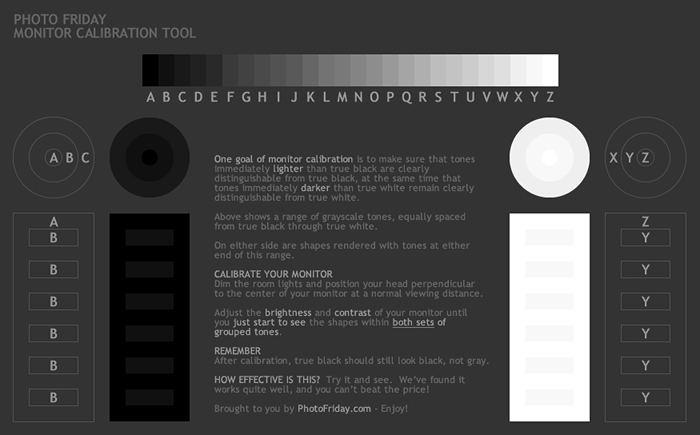
Das Kalibrierungsbild am Freitag optimiert Ihre Farben nicht, sodass Sie andere Werkzeuge für eine vollständige Kalibrierung benötigen. Wenn Sie jedoch kein professioneller Fotograf oder visueller Designer sind, reicht dies aus, um die Belastung Ihrer Augen zu verringern und Ihre Betrachtungserfahrung zu verbessern.
Das Überwachungskalibrierungsbild auf der Website von Photo Friday funktioniert mit echtem Schwarz und True White, und Sie sollten in der Lage sein, Formen mit unmittelbar dunklerem Tönen zu sehen als echtes Schwarz und Weiß. Sie müssen die Helligkeit und den Kontrast Ihres Monitors manuell anpassen, um diese Formen in echtem Schwarzweiß zu unterscheiden, ohne dass einer von ihnen grau wird. Es ist so einfach und funktioniert perfekt für Windows- und Mac -Betriebssysteme und einen möglichen Monitor.
5. Windows anzeigen Farbkalibrierung anzeigen
Wenn Sie ein Gelegenheits -PC -Benutzer sind, müssen Sie Ihren Monitor nicht perfekt mit professionellen Tools kalibrieren. Windows 10 und 11 verfügen über ein integriertes Kalibrierungswerkzeug mit sehr detaillierten Einrichtungsanweisungen. Geben Sie einfach "Calibrate Display Colors" oder "Farbkalibrierung" in die Suchleiste ein und befolgen Sie die Anweisungen des Kalibrierungsassistenten. Sie können die Gamma, Kontrast, Helligkeit und Farbbalance Ihres Monitors optimieren.
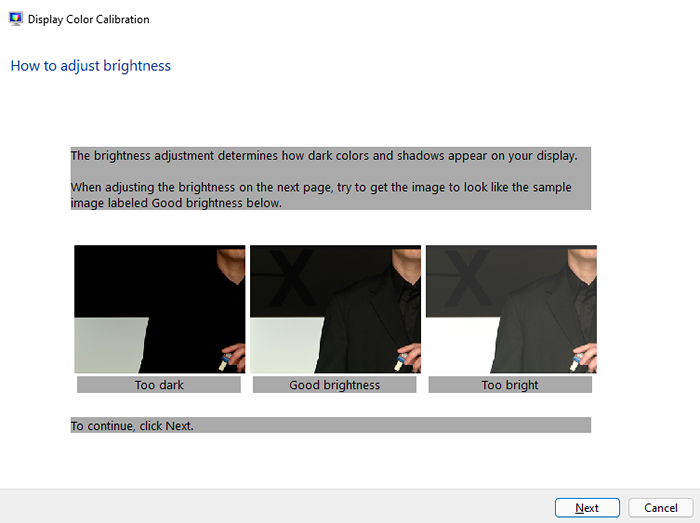
Der Kalibrierungsassistent führt Sie durch mehrere Tests und bittet Sie, Schieberegler oder Kontrolltasten Ihres Monitors zu verwenden, um Anpassungen vorzunehmen. Sobald Sie mit den Ergebnissen aller Tests zufrieden sind, klicken Sie einfach auf Fertig stellen.
Überwachen Sie Kalibrierungsgeräte
Überwachungskalibrierungsgeräte sind für die professionelle Fototo -Bearbeitung, Videobearbeitung und Grafikdesign unerlässlich. Wenn Sie ein digitaler Künstler sind, ist es wichtig, dass die auf Ihrem Monitor angezeigten Farben korrekt sind. Die Kalibrierungssoftware ist gut für die Optimierung von Monitoren, wird jedoch niemals mit dem vergleichen, was Kalibrierungshardware bieten kann.
Warum ist die Anzeigekalibrierung für digitale Kreative so wichtig?? Einfach ausgedrückt, es liegt daran, dass sie genaue Farben haben müssen. Obwohl die Farben auf Ihrem Bildschirm gut aussehen, können sie im Druck oder im Bildschirm Ihres Kunden leicht anders aussehen. Um genaue Farben zu haben, müssen Sie Ihren Monitor kalibrieren und nicht nur einmal. Überwacht sich im Laufe der Zeit und ihre Ausgangsschwankungen schwanken.
Sie müssen es in einigen Monaten mindestens einmal kalibrieren. Aus diesem Grund sollten Fachleute in eines dieser Kalibrierungstools investieren. Es wird Ihnen lange dienen und es Ihnen ermöglichen, die Qualität Ihrer Arbeit aufrechtzuerhalten.
Hier ist die Liste einiger der besten Kalibrierungsgeräte, die Sie gerade bei Amazon finden können.
1. ColorChecker Display (X-Rite I1Display Studio)
Preis: $ 169.00
X-Rite I1Display Studio, umbenannt als ColorChecker-Display, ist ein budgetfreundliches Monitorkalibrierungsgerät. Es handelt sich um ein benutzerfreundliches Farbkalibrierungswerkzeug mit einer von Asse gesteuerten Schnittstelle, die sowohl auf Windows- als auch auf Mac-Computern funktioniert. Der Colorimeter des ColorChecker -Displays ist so konzipiert. Es kann alle Ihre Monitore und Projektoren färben und die Farbgenauigkeit sicherstellen.

Das ColorChecker-Display ist nicht so schnell wie die Versionen des Display Pro, Display Plus und Studio, aber es wird bei allen Branchenstandardmonitoren und Projektoren funktionieren. Das ColorChecker -Display verbringt etwa 20 bis 30 Sekunden damit, den Kontrast zu messen. Dann werden Sie gebeten, die Helligkeit des Monitors auf das empfohlene Niveau zu ändern. Erst danach wird der Farbkolorimeter seine Farbziele messen, bis zu 118 davon.
Sobald die Farbkalibrierung abgeschlossen ist. Es wird auch ein Farbspieldarg- und RGB -Kalibrierungskurven angezeigt, um zu analysieren.
Außerdem verfügt ColorChecker über eine nette Funktion, die in die Kalibrierungssoftware integriert ist. Sie können eine Erinnerung einrichten, um Ihre Monitore zu einem bestimmten Zeitpunkt neu zu kalibrieren.
2. ColorChecker Display Pro (X-Rite I1Display Pro)
Preis: $ 279.00
ColorChecker Display Pro, früher als X-Rite I1Display Pro bekannt, ist ein solides Kalibrierungsgerät für alle Fachleute. Es kalibriert nicht nur Ihren Monitor, sondern überprüft auch seine Gesundheit, indem Sie die Profilqualität analysieren und die Gleichmäßigkeit der Anzeige aufnehmen. Mit diesem Tool können Sie auch die Kalibrierungsprofile speichern und teilen, was hervorragend ist, wenn Sie mehrere Geräte mit demselben Typ haben.

ColorChecker Display Pro decken die meisten Ihrer Kalibrierungsanforderungen ab. Wenn Sie jedoch über die neuesten HDR -Monitore verfügen, profitieren Sie mehr von seinem Cousin Colorchecker Pro Plus (Ex i1Display Pro Plus), da es die Luminanz der Monitore bis zu 2000 Nits messen kann. Die Pro -Version ist auf 1000 Nits begrenzt. Trotzdem funktioniert die Pro -Version auf allen modernen Monitoren. Das Beste daran ist, dass dieses kleine Gerät spektral kalibriert ist, was bedeutet, dass es auch mit bevorstehenden Technologien funktioniert.
Sie können auch Colorchecker Display Pro verwenden, um Ihren Projektor zu kalibrieren. Das Gerät wird neben der Überwachung der Profilerstellung und der Fähigkeit, Umgebungslicht zu messen. Die Schnittstelle ist einfach zu bedienen und bietet vordefinierte Optionen für die schnelle Kalibrierung. Es gibt auch eine erweiterte Oberfläche für erfahrenere Benutzer, die eine ausgefeiltere Kalibrierung für ihre berufliche Umgebung benötigen. ColorChecker Display Pro verfügt über ein Display -Colorimeter- und Profiling -Software, das mit Windows- und Mac -PCs kompatibel ist.
3. Datacolor Spyderx Pro
Preis: $ 159.98
Das kleine, dreieckige Kunststoffgerät, das als Spyderx Pro bekannt ist, ist ein weiteres budgetfreundliches Stück Display-Kalibrierungstechnologie. Es wird auch mit Software geliefert, die Sie mit der seriellen Anzahl Ihres Geräts aktivieren müssen. Verlieren Sie also nicht die Nummer. Sobald Sie den Kalibrierungsprozess gestartet haben, werden Sie mit dem Spyderx Pro nach dem Hintergrundlichttyp Ihres Monitors fragen und Sie anweisen, wie Sie ihn überprüfen. Anschließend müssen Sie Zieleinstellungen für Gamma, weiße Punkt, Helligkeit und Raumbeleuchtung auswählen.

Spyderx Pro verfügt außerdem über einen integrierten Umgebungslichtsensor, mit dem Sie Ihre Monitoreinstellungen entsprechend ändern können. Es bietet Ihnen die Auswahl zwischen den empfohlenen Einstellungen und den benutzerdefinierten Einstellungen. Dieses Monitorkalibrierungsgerät funktioniert bei allen Monitoren, solange ihre Auflösung 1280 × 768 oder mehr beträgt.
Sobald das Setup abgeschlossen ist, kalibriert der Spyderx Pro Ihren Monitor sehr schnell, aber die genaue Geschwindigkeit hängt von Ihrem Computer und nicht vom Kalibrierungsgerät selbst ab. Sobald die Kalibrierung abgeschlossen ist. Um die Kalibrierung zu testen, können Sie die Option Spyderx Proof verwenden. Sie sehen eine Reihe von Testfotos oder können Ihre eigenen hochladen.
Mit der Software können Sie zwischen vor und nach der Kalibrierung wechseln, um den Unterschied mit und ohne Anpassungen zu erkennen.
4. Datacolor Spyderx Elite
Preis: $ 219.00
Die DataColor Spyderx Elite verfügt über eine schnellere und genauere Farbkalibrierung als die Pro -Version. Es ist auch in der Lage, Projektoren zu kalibrieren und verfügt über fortschrittliche Tools, mit denen die Qualität Ihrer Anzeige überprüft wird. Die Neukalibrierung mit der Spiderx-Elite ist unglaublich schnell, daher wird es ein Kinderspiel, dies einmal pro Woche zu tun, um sicherzustellen, dass Ihr Monitor immer am besten ist.

Obwohl die Software der Spiderx-Elite-Version aktualisiert ist und mehr Optionen für sensible Finetuning hat, ist sie visuell die gleiche mit der Pro-Version verwendete Assistentensoftware, die mit Assistenten verwendet wird. Zu den erweiterten Funktionen gehören Kalibrierungsziele für Bewegungsarbeiten und eine Soft-Sichtfunktion, mit der Sie die gedruckte Version Ihres Bildes simulieren können. Es kann auch nebeneinander anzeigen.
Die DataColor Spyderx Elite funktioniert sowohl mit Windows (7 oder höher) als auch mit Mac (Mac OS X 10.10 und höher) Betriebssysteme, alle Arten von Monitoren mit Auflösung 1280 × 768 oder mehr.
5. Wacom Color Manager
Preis: $ 241.53
Dieses Kalibrierungstool wurde für die Cintiq-Familie von Displays entwickelt, aber seine röntgenbetriebene Technologie macht es mit allen modernen Arten von Monitoren kompatibel. Die Benutzer der Cintiq 27QHD -Anzeigezeile werden jedoch die spezifischen Leistungsvorteile des Wacom Color Managers genießen. Der Wacom Color Manager ist auch mit Android und iOS-Geräten kompatibel.

Der Farbmanager kombiniert den Colorimeter mit einer benutzerdefinierten Wacom-Profiling-Software, um die beste Feinabstimmung für Ihr Display zu liefern. Darüber hinaus erhalten Sie die Pantone Color Manager -Software, mit der Sie Zugriff auf die Pantone -Farbbibliotheken erhalten. Diese Farbbibliotheken sind in die Adobe Creative Suite -Programme wie Lightroom und Photoshop exportierbar.
Software vs. Hardware
Unter dem Strich gibt es hier keinen klaren Gewinner, da alles von Ihren Bedürfnissen abhängt. Wenn Sie ein Gelegenheits -PC -Benutzer oder ein Spieler sind, können Sie eine genau genug Displaykalibrierung mit kostenloser Software wie Calibriz erhalten.
Auf der anderen Seite sollten Sie, wenn Sie ein Profi sind, in Kalibrierungsgeräte mit erstklassigen Kalibrierungseinstellungen investieren. Sie benötigen genaue, echte Farben, insbesondere zum Drucken.
- « Was ist der Windows -Desktop?.INI -Datei und kann ich sie löschen?
- Windows 11 Sound funktioniert nicht? Wie repariert man »

